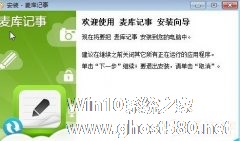-
火山唱见怎么用?火山唱见的玩法教程
- 时间:2024-04-20 17:56:04
大家好,今天Win10系统之家小编给大家分享「火山唱见怎么用?火山唱见的玩法教程」的知识,如果能碰巧解决你现在面临的问题,记得收藏本站或分享给你的好友们哟~,现在开始吧!
火山唱见怎么用?火山唱见是火山小视频推出的K歌功能,用户们可以在里面进抢麦K歌,那么我们具体该怎么玩火山唱见呢?下面就给大家分享火山唱见的玩法教程。
火山唱见的玩法教程:
1、首先我们先进入到火山小视频界面中,这时我们可以通过【视频】界面顶端的活动横幅进入到【火山唱见】,在活动界面一起抢麦唱歌。
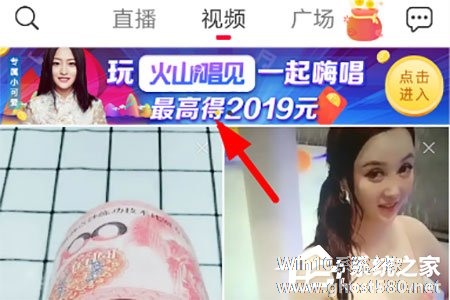
2、进入唱见的活动界面之后,我们可以点击底端的【开始唱】按钮,之后就可以创建属于自己的房间了,当然你也可以直接点击进入他人房间参加抢歌活动。
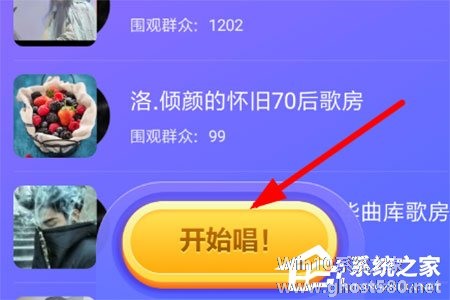
3、通过右侧的按钮就可以进行抢唱,录音唱完之后会自动上传你的音频文件,由系统判断是否合格,倘若失败就会扣除左上角的爱心哦。
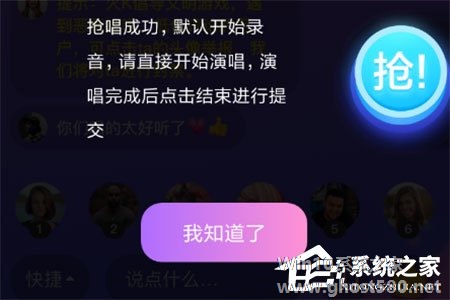
4、而对于围观的用户来说,倘若想要抢麦参加活动,那就需要等到房间唱完12首歌,在排行结算完毕后第一时间点击【开始唱】,从而抢夺参加k歌的机会。
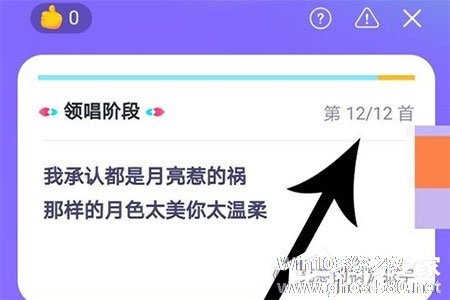
以上就是我为大家分享的火山唱见怎么用?火山唱见的玩法教程的全部内容了,更多软件教程可以关注系统之家~
以上就是关于「火山唱见怎么用?火山唱见的玩法教程」的全部内容,本文讲解到这里啦,希望对大家有所帮助。如果你还想了解更多这方面的信息,记得收藏关注本站~
『Win10系统之家文♀章,转载请联系!』
相关文章
-

火山唱见怎么用?火山唱见是火山小视频推出的K歌功能,用户们可以在里面进抢麦K歌,那么我们具体该怎么玩火山唱见呢?下面就给大家分享火山唱见的玩法教程。
火山唱见的玩法教程:
1、首先我们先进入到火山小视频界面中,这时我们可以通过【视频】界面顶端的活动横幅进入到【火山唱见】,在活动界面一起抢麦唱歌。
2、进入唱见的活动界面之后,我们可以点击底端的【开始... -

PS的剪切蒙版怎么用?PS是一款超级强大的图像处理软件,使用PS我们可以制作出各种各样的图像,它的强大是无法用言语来形容的。今天小编将给大家介绍PS的一个小功能——剪切蒙版,使用PS的剪切蒙版,我们可以快速为人物换装,具体的操作步骤请看下文哦!
今天我们就利用ps的剪切蒙版功能来实现对人物的换装操作,其前后对比如图所示:
具体操作如下:
1、在桌面... -

文件保护精灵的使用方法?文件保护精灵是一款功能强大的加密工具,为了保护电脑的数据安全,很多人都用尽各种办法,今天这个软件就可以有效的保护个人隐私。下面就给大家分享文件保护精灵的使用方法。
1、单机右键,打开文件保护精灵
2、打开后输入密码,默认密码123456
3、文件保护精灵住界面
-
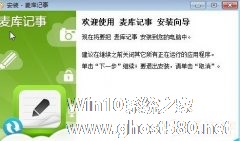
麦库记事的使用方法?麦库记事支持手写输入、语音输入、文档搜索和快速记录等。是一款超大空间的云记事本软件。麦库记事要怎么使用呢,下面就给大家分享具体步骤。
1、解压后出现下的界面。点击【下一步】
2、然后安装之后,会告诉你安装完成的,点击【完成】
3、出现这样的就是安装完成之后的主界面,点击新建笔记,在这里选你喜欢的笔记类型,然后再新建的窗口试着写几...